Maison >développement back-end >Tutoriel Python >Installez Chrome et utilisez du sélénium pour réaliser un barrage automatique de Kuaishou
Installez Chrome et utilisez du sélénium pour réaliser un barrage automatique de Kuaishou
- L先生original
- 2020-05-04 16:55:473651parcourir
Utilisez le package Selenium de Python pour implémenter le processus de barrage automatique de Kuaishou
1. Préparez le navigateur Chrome et la version correspondante du pilote webdriver
2. python Installez le package Selenium
3. Connectez-vous à Kuaishou dans Chrome pour analyser le processus de publication des barrages
4. Implémentation du code
5. Exécutez
1. Installez le pilote de téléchargement de Google Chrome
Site officiel de Google
(Plug-in Google Access Assistant : Lien : https://pan.baidu.com/s/1XFazQydGjFyy-UZKTwqjgQ Code d'extraction : 30kz)
Celui téléchargé s'appelle Google Access Assistant_v2.3.0.crx package d'extension
Méthode d'installation :
Ouvrez le navigateur Chrome, plus d'outils->extensions-> Faites-le simplement glisser ici -> Vous devez définir l'une des deux URL comme page d'accueil pour utiliser normalement le navigateur Chrome.
Installez le pilote Web qui correspond à la version du navigateur
1. Ouvrez Google Chrome et saisissez chrome dans la barre d'adresse. ://version/ Afficher les informations sur la version
Résultats similaires aux suivants :
Google Chrome 79.0.3945.117 (version officielle) (64 bits)
Révision 04f0a055010adab4484f7497fbfdbf312c307f1d-refs /branch -heads/3945@{#1019}
Système d'exploitation Windows 10 (Build 10240.16384)
2. la version appropriée Téléchargement du pilote,
Adresse de téléchargement : http://chromedriver.storage.googleapis.com/index.html
3. Placez chromedriver.exe dans le répertoire de l'environnement Python
Par exemple : D:serverPythonPython37chromedriver.exe
2. Package sélénium d'installation Python
Ligne de commande:pip install selenium
Compilateur pycharm: settings->Project Interpreter, ajoutez simplement du sélénium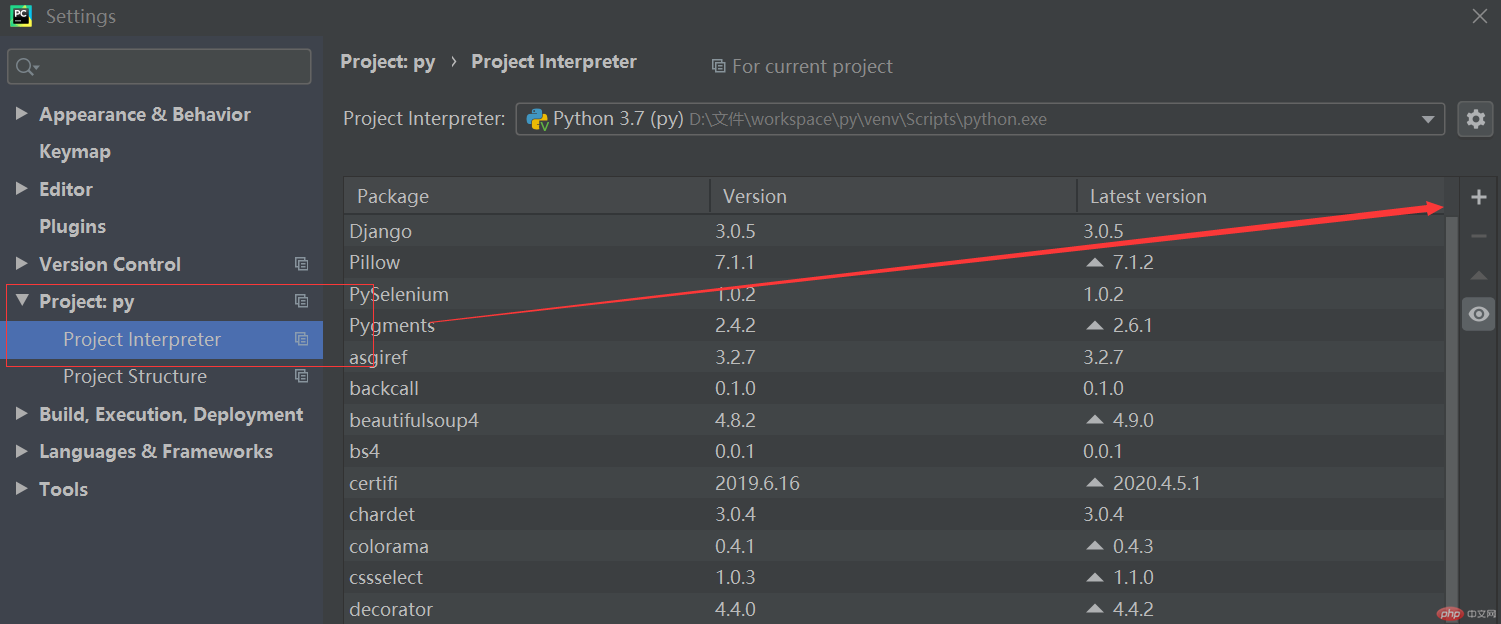
3. Connectez-vous à Kuaishou dans Chrome pour analyser le processus de publication des barrages
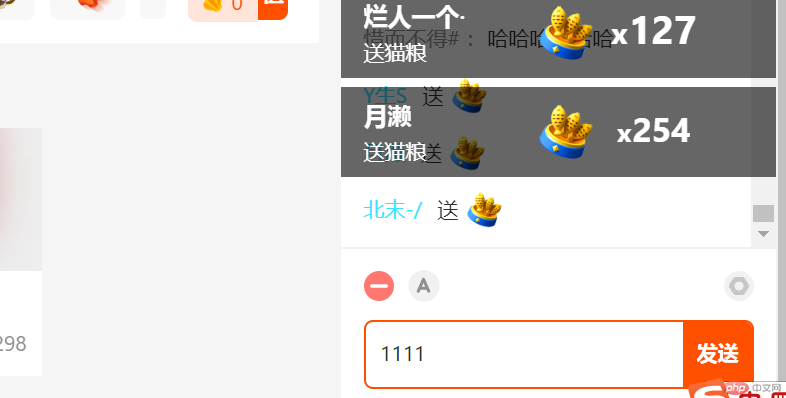
Entrez le contenu ici dans la salle de diffusion en direct, puis cliquez sur envoyer, le code doit donc sélectionner cette zone de saisie, écrire l'opération de contenu et pouvoir sélectionner le bouton d'envoi, puis cliquer sur l'opération.
4. Implémentation du code
à partir du pilote Web d'importation de sélénium
heure d'importation
# Bibliothèque de classes d'importation
options = webdriver.ChromeOptions()
options.add_argument(r"user-data-dir=C:UserslxsAppDataLocalGoogleChromeUser Data")
driver=webdriver.Chrome(options=options)
driver.get('https://live.kuaishou.com/u/......?csr=true')#Ouvrez une page
time.sleep(2) #Arrêtez pendant deux secondes pour permettre au page Web pour charger complètement
pour i in range(0,10) : #Bouclez 10 fois, entrez 666 10 fois
#Via le sélecteur CSS de Chrome
input = driver.find_element_by_css_selector('#app > ; div .live-detail > div.liveroom-sidebar.light > div.chat > div.chat-input > textarea')
input.send_keys(' Six six six') #Entrez 3 six dans l'élément
submit = driver.find_element_by_css_selector('#app > div.live-detail > div.liveroom-sidebar.light > div.chat > div.chat -actions > div.chat-input > div > bouton')
submit.click() #Opération de clic
En plus des commentaires ci-dessus, vous devriez Faites également attention à l'utilisation du sélecteur CSS :
Appuyez sur F12, sélectionnez l'option dans le coin supérieur gauche, et vous pourrez directement sélectionner les éléments requis sur la page, comme suit : clic droit sur copier ->sélecteur (car le code est sélectionné dans ce mode)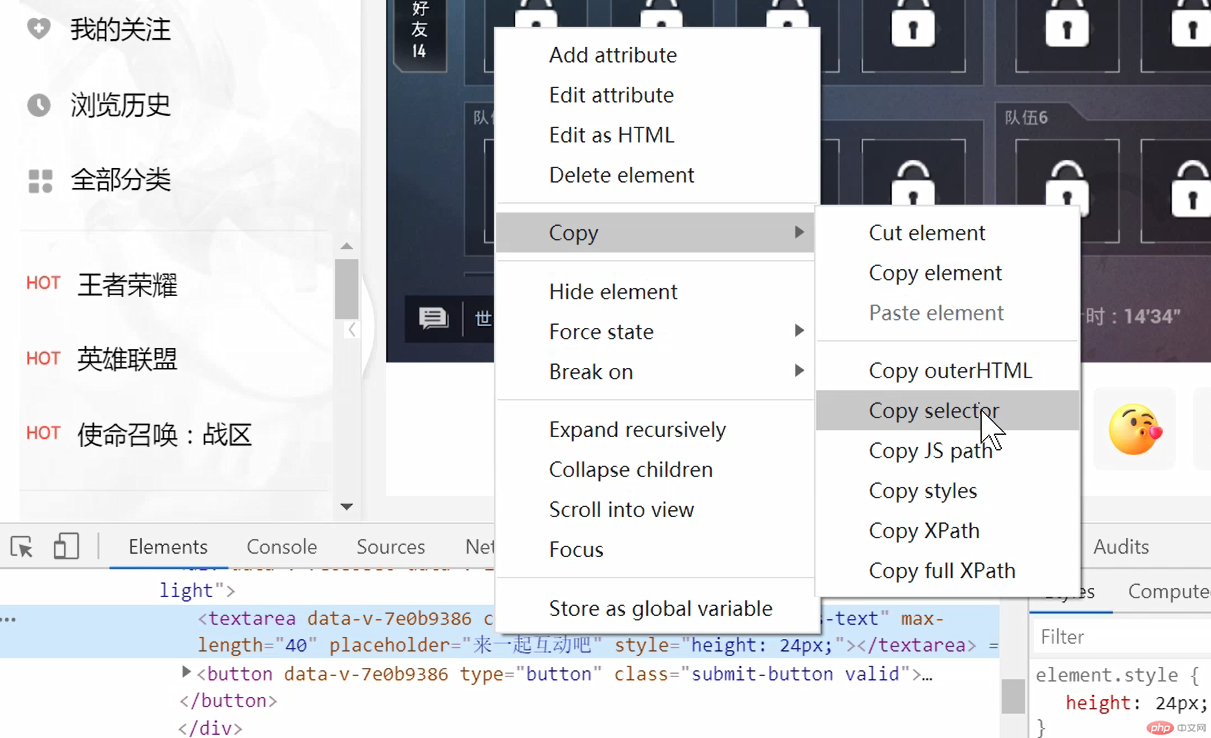
5. Exécutez le code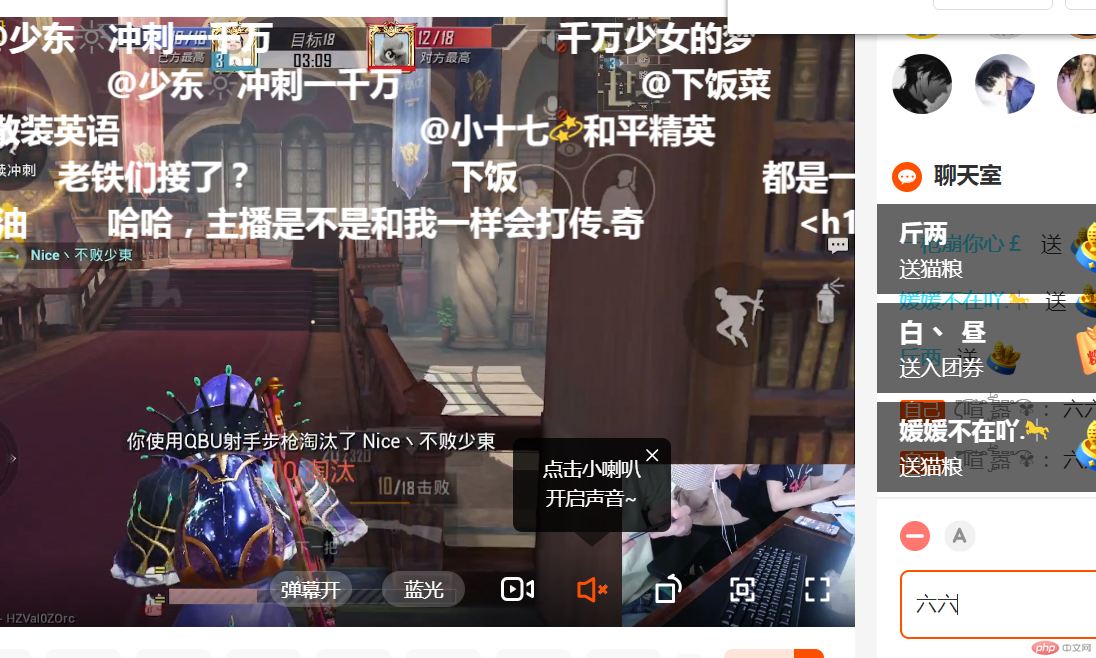
Résultats en cours d'exécution :
Le programme ouvre Chrome tout seul et visite la salle de diffusion en direct où la diffusion en direct est diffusée. Le six ici est saisi par le programme lui-même. . Selon le code, la soumission d'entrée est bouclée 10 fois au total.
Résumé :
Étant donné que la connexion simulée réelle n'a pas encore été écrite, elle ne peut être obtenue que par cette méthode, et la vitesse est également lente. Une connexion réellement simulée sera plusieurs fois plus rapide. Cette méthode convient aux situations où une connexion simulée ne peut pas être réalisée.
Ce qui précède est le contenu détaillé de. pour plus d'informations, suivez d'autres articles connexes sur le site Web de PHP en chinois!

